Hoy vamos a ver un punto muy importante para mejorar la performance en nuestro sitio PrestaShop. Conoceremos la razón por la cual es recomendable configurar Memcached en nuestro sitio, así como también aprenderemos paso a paso como llevarlo a cabo. Todo en el siguiente tutorial sobre PrestaShop con Memcached.
En primer lugar comencemos por mencionar qué es Memcached y para que nos sirve. Memcached es un sistema basado en memoria, que permitirá que nuestro PrestaShop reduzca las consultas a la base de datos al mínimo, esto permite que la respuesta dada al momento de hacer las consultas, al encontrarse en memoria cache, sea mucho más rápida.
Básicamente nos ayudará a cachear información en memoria, y así evitar tener que ir a hacer las consultas directas a la base de datos, ahorrándonos así no solamente tiempo sino que también recursos.
Configurando PrestaShop con Memcached
Primero que nada, antes de poder comenzar a utilizarlo, es necesario saber que contamos con él. De lo contrario, al momento de activarlo se nos mostrará un error y no nos será posible.
¿Cómo sabemos si contamos con Memcached?
Para poder verificar éste tema, debemos tener en cuenta en que servidor estamos alojados. Nosotros vamos a enseñarles como poder comprobarlo en Cloudlinux y en un servidor Centos Plano.
Comprobar que contamos con Memcached en Cloudlinux.
Par poder verificar la extensión en Cloudlinux, simplemente debemos acceder a nuestro cPanel, ir a PHP Selector y verificar que tenemos activa la opción.
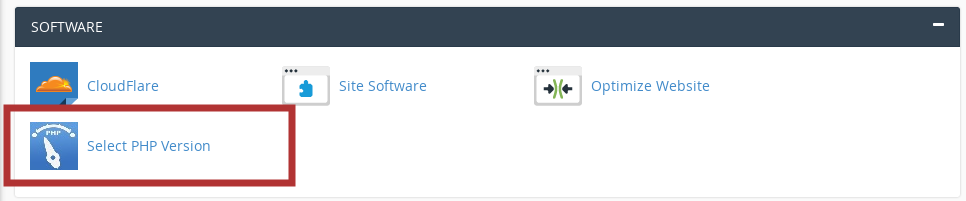
De lo contrario podemos simplemente activarla y guardar los cambios. Si por algún motivo no la tenemos, podemos probar con las distintas versiones de PHP y sino debemos consultar el tema con nuestro Proveedor de Hosting.
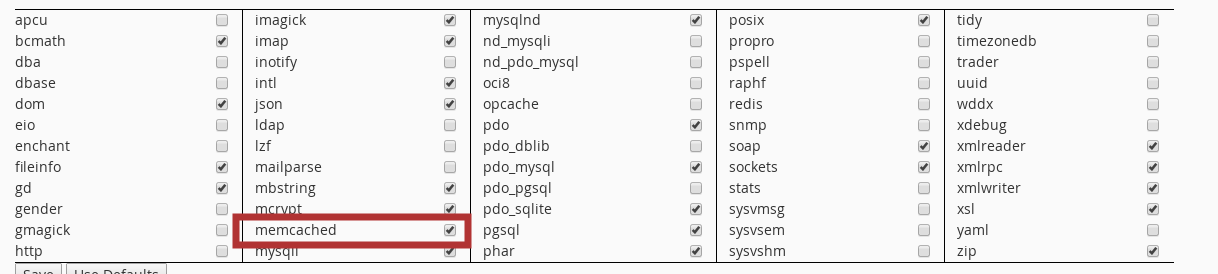
Comprobar que contamos con Memcached en Centos Plano.
Si contamos con un servidor Dedicado o bien un VPS, podemos comprobarlo simplemente al hacer «service memcached status«.
Si recibimos un output como el siguiente es debido a que efectivamente contamos con el servicio.
service memcached status memcached (pid 1029) is running...
Por otro lado, también debemos verificar que contamos con el módulo PHP. Esto lo podemos verificar de la siguiente forma:
php -m | grep me
Si entre los módulos listados sale memcache, entonces efectivamente contamos con él.
En caso de no contar con el servicio, podemos Instalar y Configurar Memcached como dice en este post.
¿Cómo configuramos Memcached en PrestaShop?
Bien, ahora que conocemos un poco más sobre este servicio, es hora de comenzar a explorar el método que debemos utilizar para poder utilizarlo en nuestro sitio y poder así contar con todos sus beneficios.
Los pasos a seguir para poder configurar la cache de PrestaShop con Memcached son:
- El primer paso es acceder a nuestro administrador de PrestaShop, con la URL de siempre y las credenciales correspondientes. Allí debemos acceder en el menú de la izquierda a la sección «Advanced Parameters» > «Performance» como se muestra en la siguiente imagen.
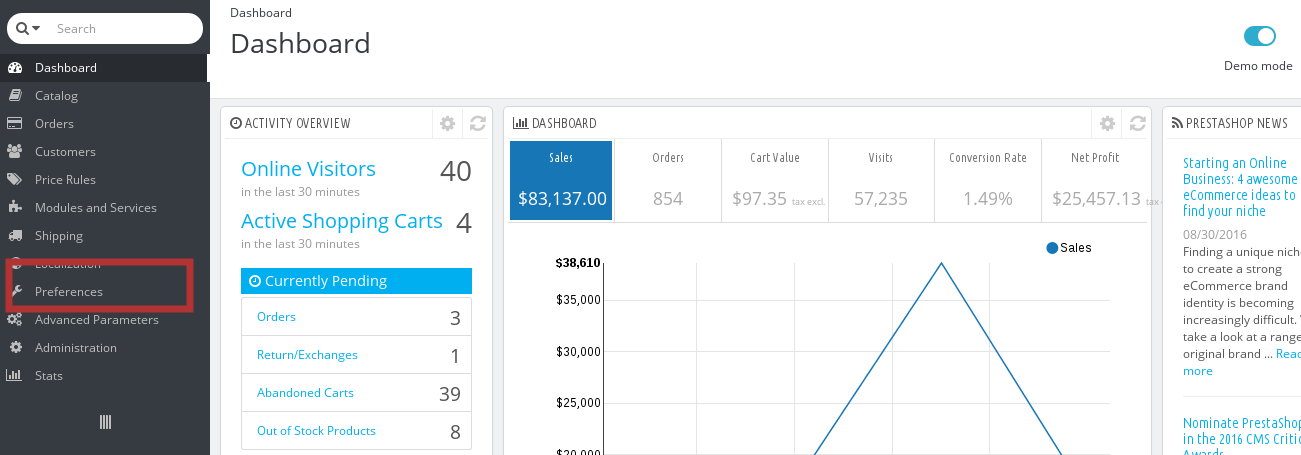
- Luego, una vez dentro, bajamos a la sección «CACHING«. Allí debemos activar el cache, en caso de que no lo tengamos activo y debemos seleccionar Memcached.

- Finalmente simplemente presionamos el botón «Save» y ya nuestro PrestaShop se encuentra utilizando Memcached.
Ahora que hemos activado Memcached, ya podremos estar seguros de que hemos dado un paso más para que nuestro sitio sea más performante. Obviamente hay que tener en cuenta que para que el sitio mejore notablemente, es necesario más que simplemente unas pocas configuraciones. Hay muchas más cosas a tener en cuenta. Aunque activar Memcached es una muy buena opción por la cual comenzar.
Por otro lado, si aún necesitas mejorar la velocidad y performance de tu PrestaShop te recomendamos que le eches un vistazo a nuestro anterior post: 10 Consejos para mejorar el rendimiento de PrestaShop, en el que encontrarás muchos más tips para ayudarte a que tu sitio sea mucho más veloz.
Conclusión
Como podemos ver, configurar Memcached para nuestro sitio es extremadamente sencillo, bastará con tener el servicio disponible, algo que podemos chequear sin problemas ya sea desde cPanel o por consola y configurarlo en nuestro panel administrador. Además es algo que no nos llevará más de un par de minutos y que sin duda nos aumentará la performance del sitio.
Aunque como hemos mencionado, hay muchas más configuraciones que podemos y más que todo debemos realizar, para tener un sitio extremadamente performante.
Esperamos que te haya gustado el post sobre PrestaShop con Memcached. Si tienes alguna duda o consulta sobre su implementación, no dudes en avisarnos.

